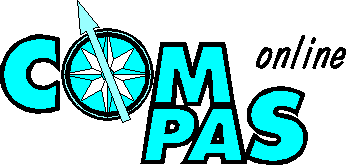
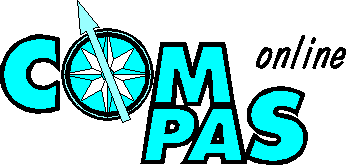
Ausgabe 23, September 1998
Wie können Schüler aus dem naturwissenschaftlich-technischen Bereich und dem Sportbereich an einer Schule fächerübergreifend und praxisorientiert zusammenarbeiten?
Das Messen und Auswerten von technisch-physikalischen Größen gehört zum Alltag im NTW-Bereich. Im Sportbereich wird mit Meßsystemen trainiert, die es erlauben, Aussagen zum Trainingszustand von Sportlern zu machen.
Es entstand der Wunsch, vorhandene Sport-Meßgeräte so anzupassen, daß neuere Auswertungsmethoden benutzt werden können. Mit den Kenntnissen aus Informatik, Technik und Physik sollte es Schülern der Oberstufe möglich sein, diesem Wunsch der Sportler zu entsprechen.
(Die nachfolgenden Ausführungen dienen nur Ausbildungszwecken und verfolgen keine kommerziellen Absichten.)
Polar Sport Tester
Mit dem Sport-Tester werden im Training Herzfrequenzen gemessen und aufgezeichnet. Die Meßdaten können anschließend einzeln über die Anzeige abgerufen werden, oder mit einem Polar-Interface über die RS232-Schnittstelle mittels mitgeliefertem DOS-Anwenderprogramm ausgelesen und dargestellt werden.

Abbildung 1: Interface und Uhr
Die nachfolgende Tabelle zeigt die Meßdaten als Listing im DOS-Programm.

Abbildung 2: Meßdaten als Listing im DOS-Programm
Das Anwenderprogramm gestattet zusätzlich eine graphische Darstellung der Daten:

Abbildung 3: Meßdaten als Graph im DOS-Programm
Das Problem
Das Ziel
Um Daten auszuwerten bietet es sich an, die Meßwerte direkt und ohne Umwege in Excel einzulesen. Dieses Standardprogramm bietet genügend Möglichkeiten, die Meßwerte in jeder gewünschten Form darzustellen und dann auszudrucken.
Auslesen der Meßdaten
Wie in Word und Excel Daten von Interfaces über die serielle Schnittstelle ausgelesen werden ist in [1] beschrieben. Das hier verwendete Polar-Interface benötigt keine zusätzliche Spannungsversorgung. Der als Armbanduhr ausgeführte Sport-Tester wird lediglich auf das Interface gelegt. Die Daten werden dann berührungslos von der Uhr zum Interface gesendet. Das Interface schickt die Meßwerte dann zur RS232-Schnittstelle. Da weder Schnittstellen-Parameter, noch Datenformat bekannt sind, muß zunächst herausgefunden werden, ob und wie die Daten ausgelesen werden können. Erste Versuche mit Terminalprogrammen führen nicht zum Ziel. Es ist zwar zu erkennen, daß Daten ankommen, sie sind jedoch nicht lesbar. Da es sich um Daten handelt, die Herzfrequenzen darstellen, könnten die Informationen in Bytes untergebracht werden. Da das Interface nicht mit einer Hilfsspannung betrieben werden muß, erfolgt also die Spannungsversorgung über die RS232-Leitungen. Beobachtet (Quick-Tester) man die Handshakeleitungen bei der Übertragung mit der DOS-Software, so kann man erkennen, daß sowohl RTS als auch CTS eingeschaltet werden. Dieses Verfahren ist vergleichbar mit dem der Digitalvoltmeter in [1].
Nun wird ein kleines Programm benötigt, um die Baudrate im Versuch-Irrtum-Verfahren herauszufinden. Der erste Versuch mit den vermuteten 9600 Baud (alte DOS-Standard-Rate) führt zu Daten, die nicht interpretierbar sind. Auch Variationen mit Start- und Stoppbit liefern nur Daten ohne Aussage. Nach 19200, 4800, 2400 und 1200 Bd ergeben sich noch immer keine brauchbaren Werte. Nach weiteren Versuchen mit dem folgenden Word-Makro führte die angegebene Einstellung dann doch zum Erfolg.
Declare Sub OPENCOM Lib "RSAPI.DLL"(A As String)
Declare Function READBYTE Lib "RSAPI.DLL"() As Integer
Declare Sub RTS Lib "RSAPI.DLL"(A As Integer)
Declare Sub CTS Lib "RSAPI.DLL"(A As Integer)
Sub main
OPENCOM("COM2,600,N,8,2") '600 Bd ist ungewöhnlich
CTS 1: RTS 1 'Spannungsversorgung ?
While READBYTE < 0: Wend 'Warten bis etwas kommt
DateiNeuStandard 'Neues Dokument
a = 1: N = 0
While a >= 0
a = READBYTE
If a >= 0 Then
Einfügen Str$(a)
N = N + 1
EndIf
Wend
End Sub
Listing 1: Herausfinden der Schnittstellenparameter in Word
Die einzelnen Befehle der DLL aus [1] erklären sich fast selbst. Die gelesenen Daten sind Einzelbytes und sehen nach der Übertragung in ein neues Dokument wie folgt aus:
149 251 81 160 80 160 80 119 7 21 16 0 125 131 140 147 156 162 164 167 167 167 167 168 167 168 169 170 172 173 174 174 175 175 174 174 175 174 175 176 177 177 175 175 175 177 179 181 182 182 181 181 180 180 180 181 182 182 182 183 183 183 183 182 182 181 183 183 184 184 185 184 184 184 184 184 184 184 184 183 184 186 185 186 187 187 187 187 187 187 187 187 188 187 187 187 186 185 185 186 186 187 186 185 185 186 185 185 186 187 187 188 188 188 187 188 187 186 186 186 187 187 187 186 186 186 187 187 188 187 188 187 187 187 187 187 187 187 188 188 187 187 187 187 187 187 187 186 186 186 185 186 185 185 184 185 185 186 186 185 186 186 186 186 186 187 187 187 187 187 187 188 188 187 188 188 188 188 187 187 187 187 187 188 188 189 189 189 189 188 188 187 188 189 188 188 189 189 188 189 189 189 190 190 190 191 192 192 192 192 193 193 193 194 194 194 195 195 195 195 196 196 197 197 198 198 199 199 200 200 252 200 31 17 24 0 200 198 195 194 191 188 184 180 175 171 166 166 165 161 155 152 154 155 154 154 155 153 148 144 141 140 142 136 131 131 130 129 127 126 125 125 126 126 124 122 125 126 125 128 129 126 126 124 124 122 122 121 120 118 119 119 121 122 122 123 124 122 119 118 119 118 119 122 126 129 130 132 134 134 133 134 136 135 136 137 136 134 132 131 132 133 132 132 134 134 132 131 129 128 129 129 129 128 128 128 128 129 129 130 130 130 130 130 128 130 130 252 129 31 40 39 0 129 128 128 128 0 0 254 0 79 85 39 0 255
Abbildung 4 Rohdaten einer Meßreihe
Vergleiche mit den gleichen Daten im Anwenderprogramm (vgl. Abbildung 2) lassen es zu, die Werte entsprechend zuzuordnen. Die Bytes ab 250 sind Kennbytes, mit denen Zusatzinformationen wie z.B. Zwischenzeiten eingeleitet werden. Das Byte 255 schließt die Daten ab.
Die Lösung
Mit den gefundenen Informationen kann nun in Excel eine "Benutzeroberfläche" geschaffen werden, die es erlaubt die Daten auszulesen und darzustellen. Weiterhin können die Meßdaten benutzerspezifisch ausgewertet werden. In diesem Beispiel wird die erste Zwischenzeit zusätzlich angegeben ( Herzfrequenz 200) und der Punkt an dem der Wert auf 2/3 abgefallen ist. Sportler nennen dies die Erholungszeit. Da alle Daten verfügbar sind, lassen sich auch speziellere Auswertungen realisieren.

Abbildung 5: Benutzeroberfläche in Excel
Trainingskontrolle nach Sally Edwards
S. Edwards bietet verschiedene Methoden zur Trainingskontrolle mit als Grundlage Alter, Ruhepuls und maximale Herzfrequenz. Je nach Verfügbarkeit der persönlichen Daten können über einfache Gleichungen die fünf Zonen berechnet werden.
Die Auswertung untersucht lediglich die Häufigkeitsverteilung der Herzfrequenzen in einer Zone. Liegt als Information nur das Alter vor, so ergeben sich nach Edwards für eine 16jährige Schülerin die angegebenen Bereiche.

Abbildung 6: Eingabe von Benutzerdaten in Excel
Excel bietet die Möglichkeit über Dialoge die gewünschten Informationen zur Berechnung der Verteilung zu erfragen. Durch Auszählung der einzelnen Herzfrequenzen kann nun ein Aussagekräftiges Tortendiagramm dargestellt und ausgedruckt werden. Durch Variation der Benutzereingaben können entsprechende Veränderungen sofort erkannt und gedeutet werden.

Abbildung 7 Auswertung als Excel-Tortendiagramm
Literaturangabe:
[1] Messen Steuern und Regeln mit Word und Excel, H.-J. Berndt / B.
Kainka, Franzis-Verlag 1997